Bluetooth キーボードはペアリングされていますが、Windows 11/10 では動作しません

Bluetooth キーボードの最大の利点は、ワイヤレスなのでオフィスのデスクがすっきり見えることです。 Bluetooth キーボードを使用するには、システムとペアリングする必要があります。 Bluetooth キーボードはペアリングされているが、Windows 11/10 では動作しない場合はどうすればよいですか?この記事では、この問題を解決するためのいくつかの解決策について説明します。

Bluetooth キーボードはペアリングされていますが、Windows 11/10 では動作しません
Bluetooth キーボードがペアリングされているにもかかわらず Windows 11/10 PC で動作しない場合は、この記事で説明されている解決策を使用してください。
- Bluetooth アダプターを取り外して再接続する
- Bluetooth トラブルシューティング ツールを実行する
- Bluetoothサポートサービスを再起動する
- Bluetooth およびキーボード ドライバーをロールバックまたは再インストールする
- 最新の Windows Update をアンインストールする
以下では、これらすべての修正について詳しく説明します。
1] Bluetooth アダプターを取り外して再接続します
これが最初に行うべきことです。 Bluetooth アダプターを切断して再接続します。 Bluetooth アダプターを他の利用可能な USB ポートに接続してみることもできます。動作するかどうかを確認してください。
2] Bluetooth トラブルシューティングを実行する
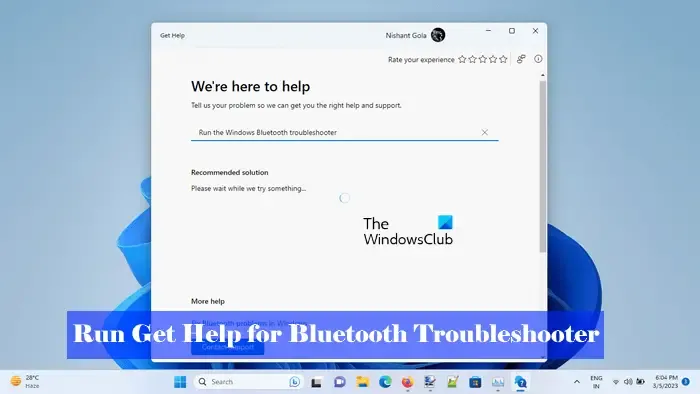
Bluetooth トラブルシューティング ツールは、Bluetooth デバイスに関連する問題の解決に役立ちます。 Bluetooth トラブルシューティング ツールを実行して、問題が解決するかどうかを確認することをお勧めします。 Bluetooth トラブルシューティングはヘルプ アプリ経由で実行できます。
3] Bluetoothサポートサービスを再起動します
Bluetooth サポート サービスは、リモート Bluetooth デバイスの検出と関連付けをサポートします。このサービスが誤って停止または無効になった場合、コンピュータにすでにインストールされている Bluetooth デバイスは動作しなくなります。このサービスのステータスを確認してください。以下の手順に従ってください。
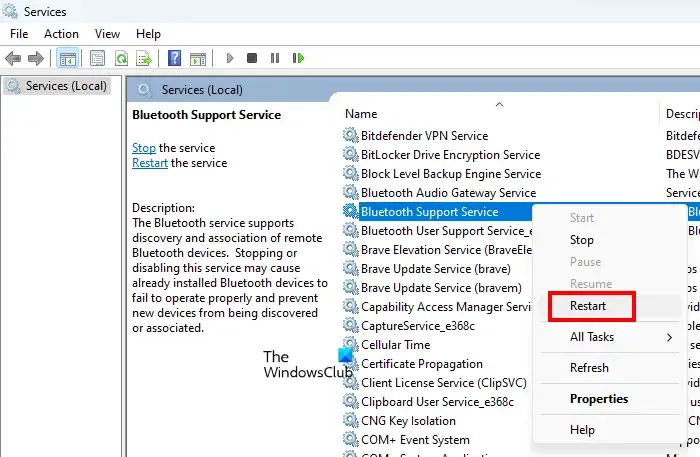
- サービス マネージャーを開きます。
- Bluetooth サポート サービスを見つけます。ステータスには実行中が表示されます。
- 実行されていない場合は、起動してください。すでに実行されている場合は、再起動します。それを右クリックし、必要なオプションを選択します。
これは役立つはずです。 Bluetooth サポート サービスのスタートアップの種類を自動に設定して、システム起動時に自動的に開始することもできます。これを行うには、それをダブルクリックしてプロパティを開きます。ここで、[スタートアップの種類] で [自動] を選択します。 [適用] をクリックし、[OK] をクリックします。
4] Bluetooth およびキーボードドライバーをロールバックまたは再インストールします
問題が解決しない場合は、Bluetooth およびキーボード ドライバをロールバックまたは再インストールすることをお勧めします。これについては、次の手順で説明します。
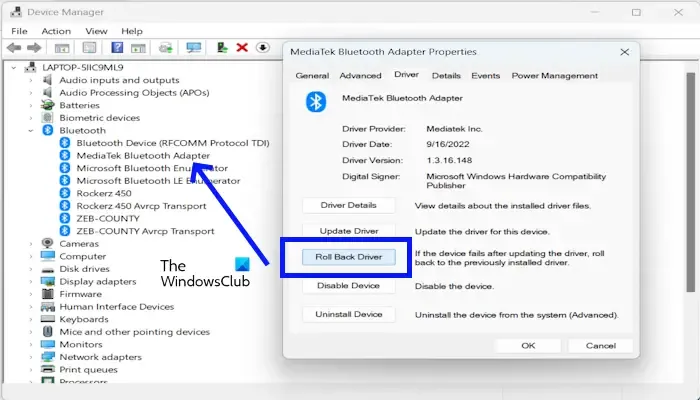
- デバイス マネージャーを開きます。
- Bluetooth ブランチを展開します。
- Bluetooth アダプタを右クリックし、プロパティを選択します。
- [ドライバー] タブを選択し、[ドライバーをロールバック] をクリックします オプション (利用可能な場合)。
ここで、「キーボード」ブランチを展開し、キーボード ドライバーで同じ手順を繰り返します。 [ロールバック] オプションがグレー表示になっている場合、または機能しない場合は、デバイス マネージャーから Bluetooth アダプターとキーボード ドライバーをアンインストールし、PC を再起動します。
5] 最新の Windows Update をアンインストールします
Windows Update のインストール後に問題が発生した場合は、そのアップデートをアンインストールすると問題が解決します。 最近インストールした Windows Update をアンインストールして、問題が解決するかどうかを確認することをお勧めします。
それでおしまい。
Bluetooth キーボードが動作しないのはなぜですか?
Bluetooth キーボードが動作しない理由は数多く考えられます。 Bluetooth キーボードの電池が切れているか、干渉の問題により Bluetooth キーボードが動作していない可能性があります。破損した Bluetooth アダプターまたはキーボード ドライバーが原因である可能性もあります。
キーボードのキーが入力できないのはなぜですか?
キーボードのキーが機能しない最も一般的な理由は、キーが損傷しているか汚れていることです。キーボードのキーの下に埃が溜まっているか、特定のキーが損傷している可能性があります。別のキーボードを接続することでこれを確認できます (利用可能な場合)。この問題は、ドライバーが破損しているために発生する場合もあります。


コメントを残す